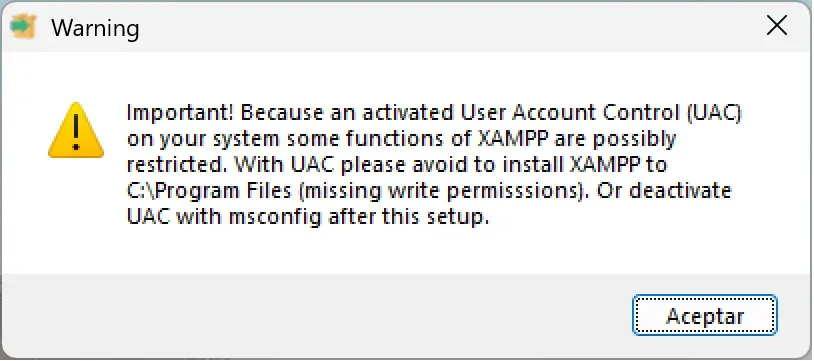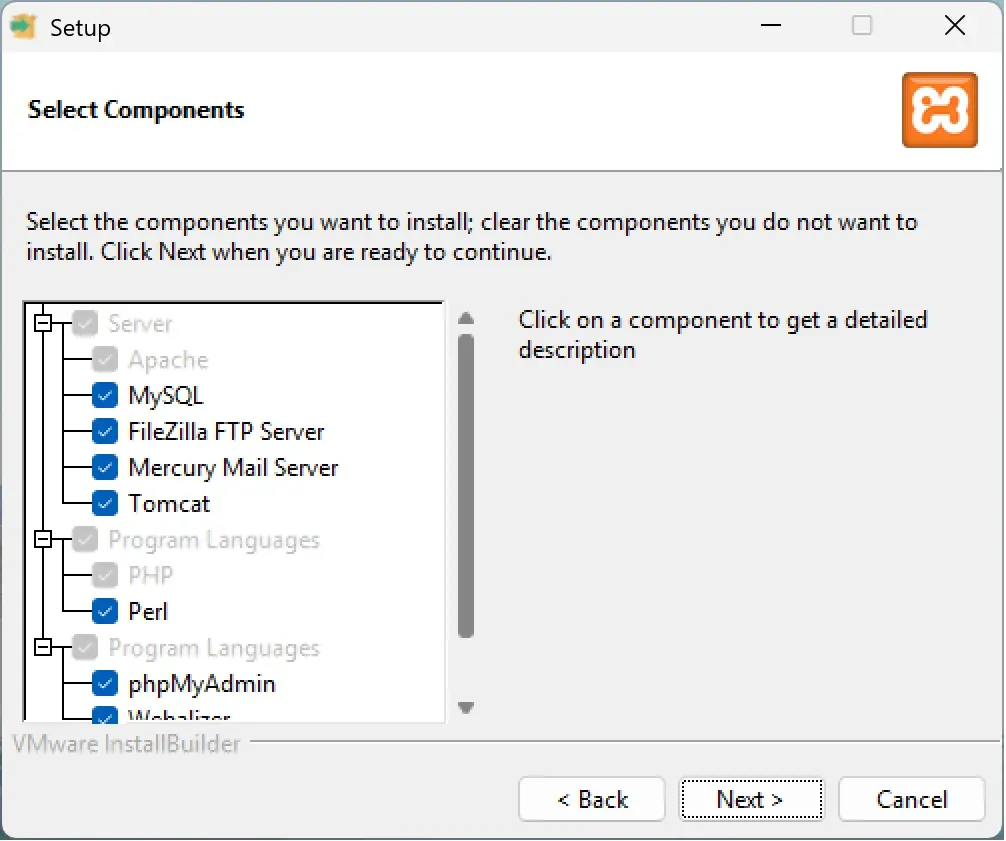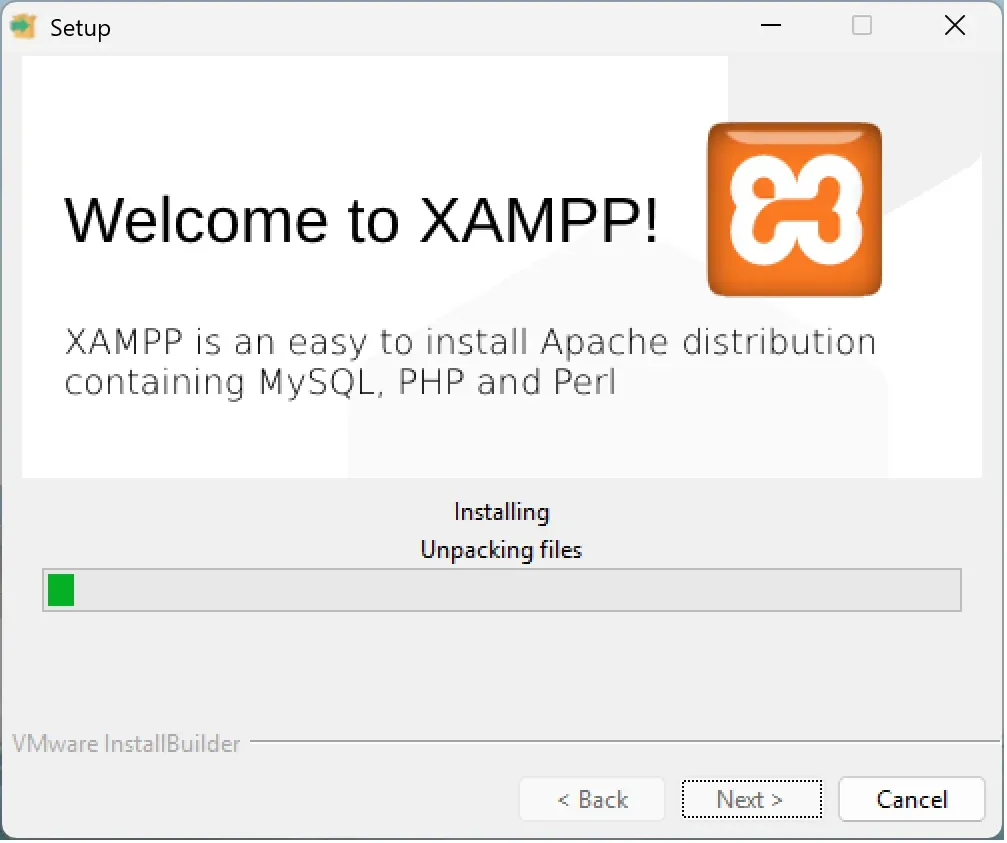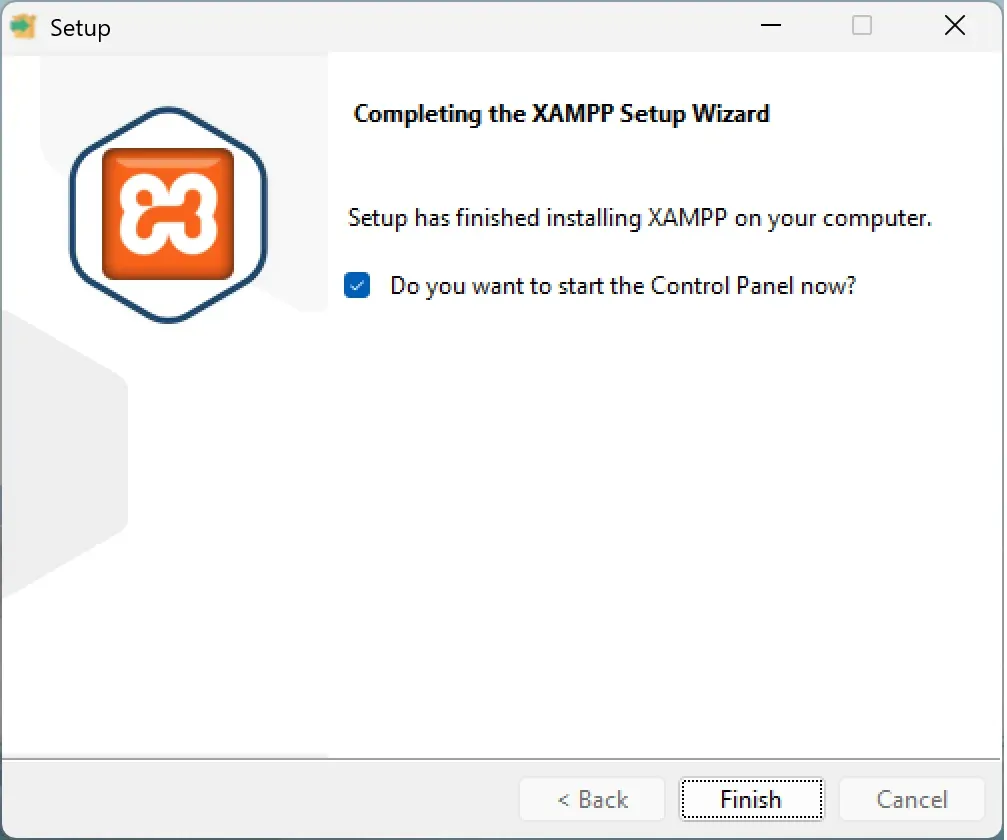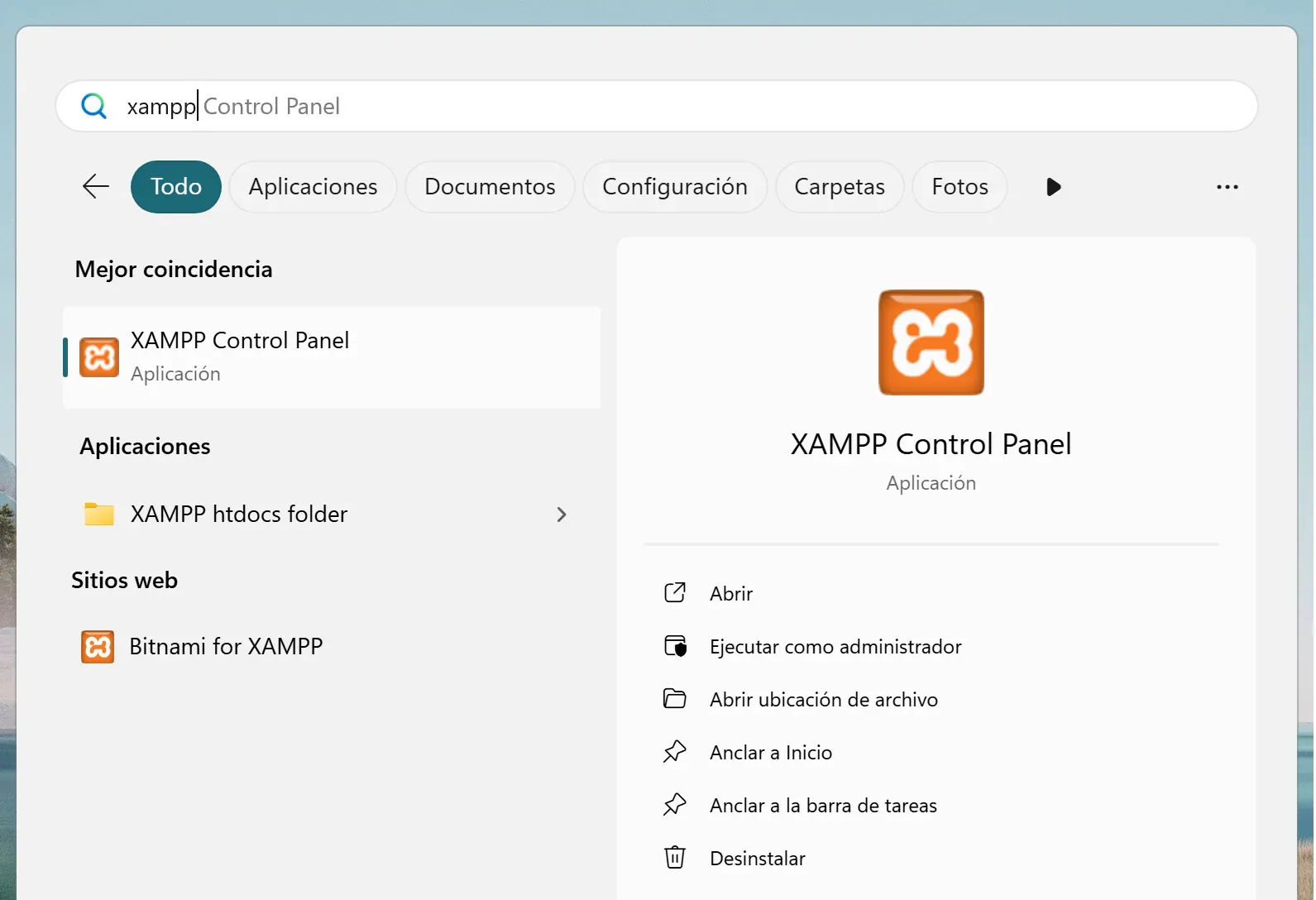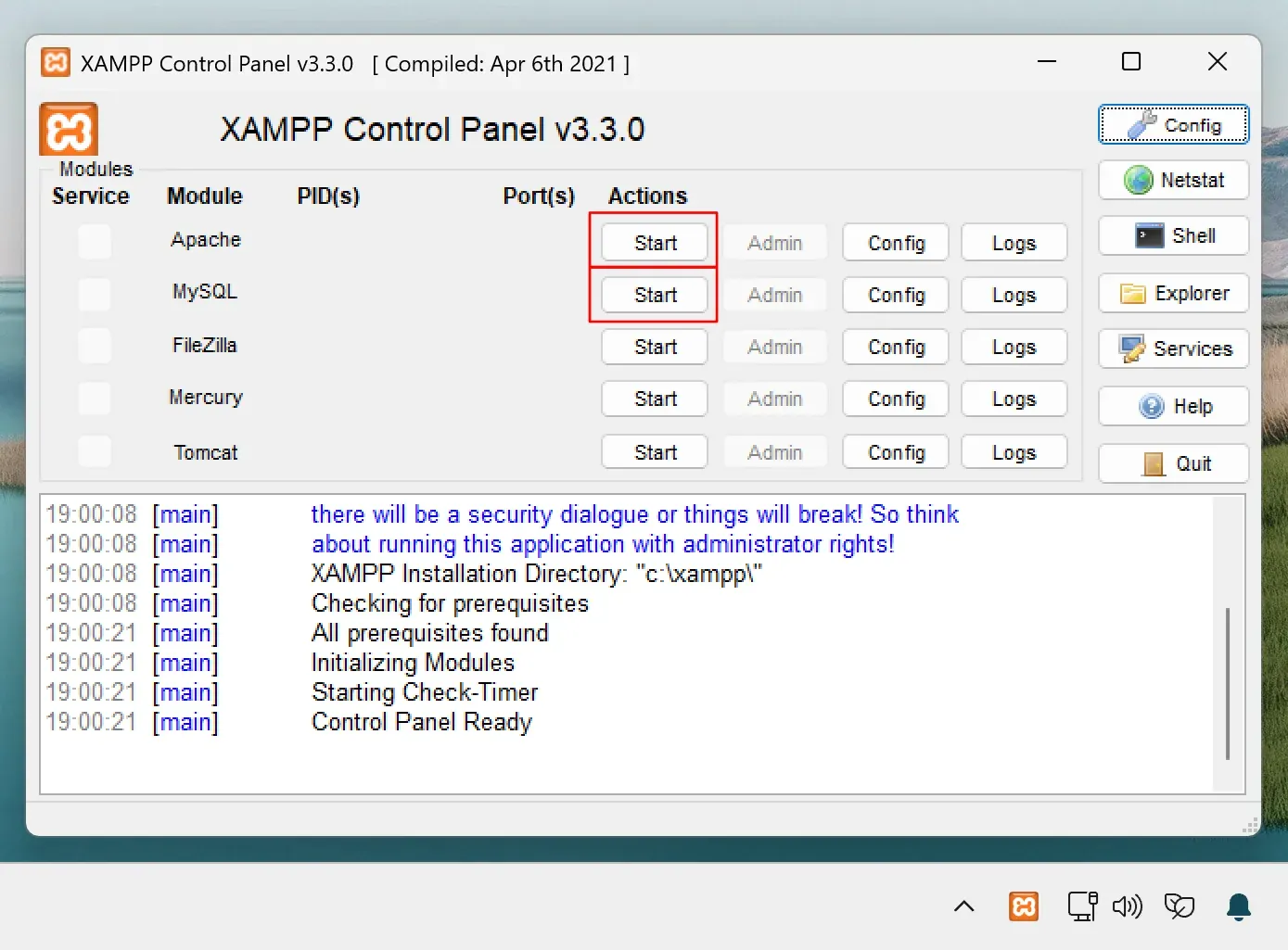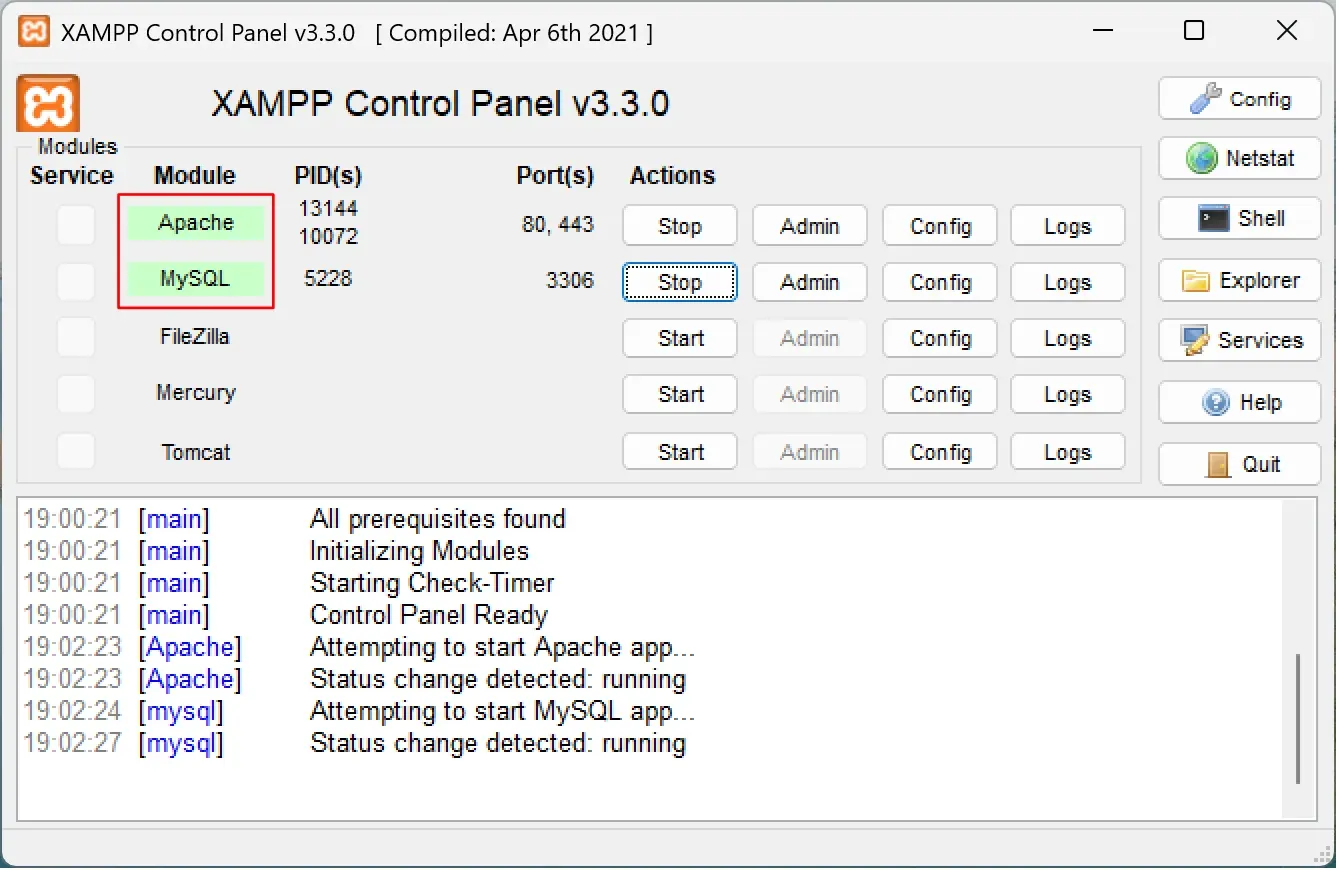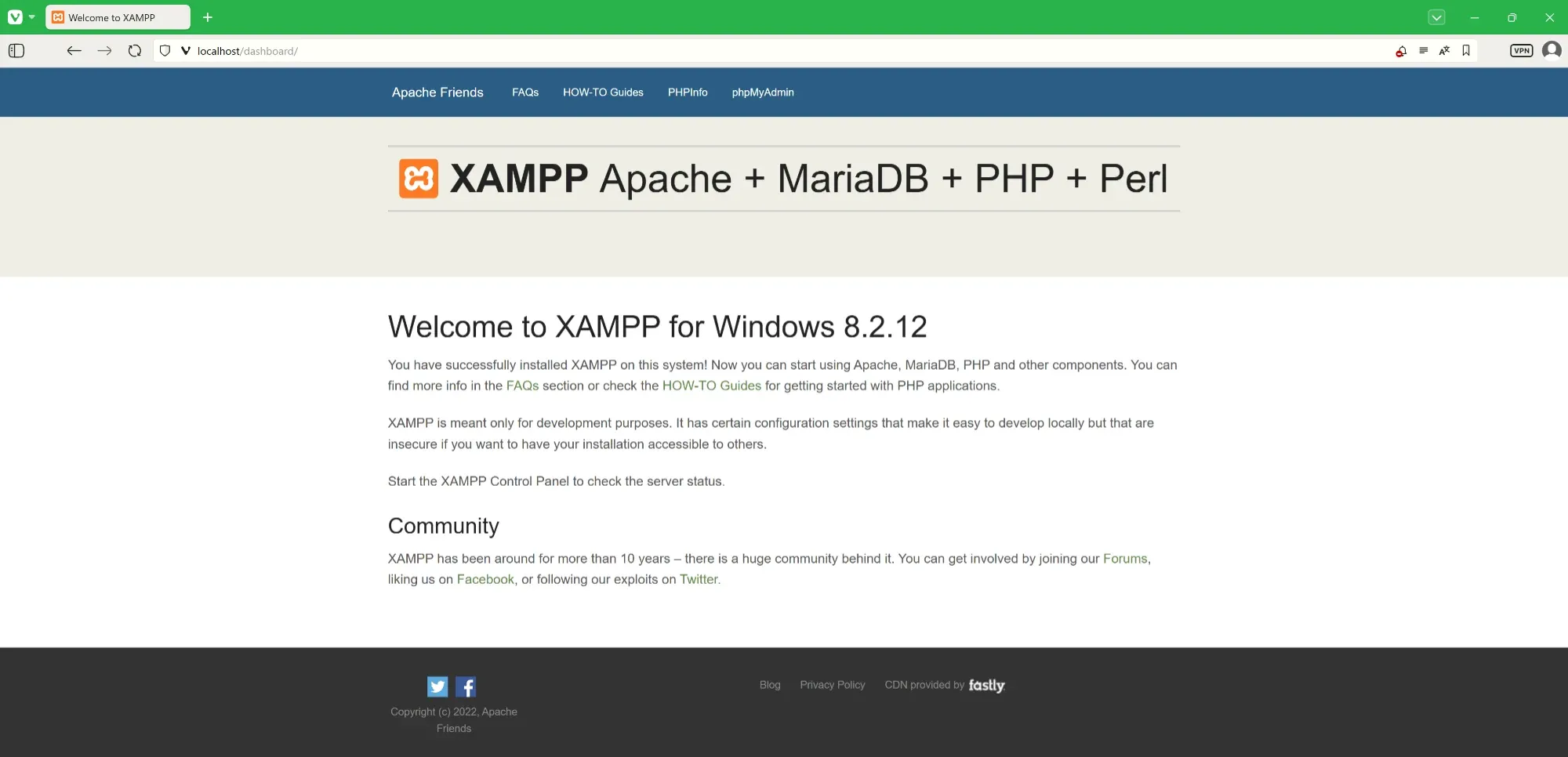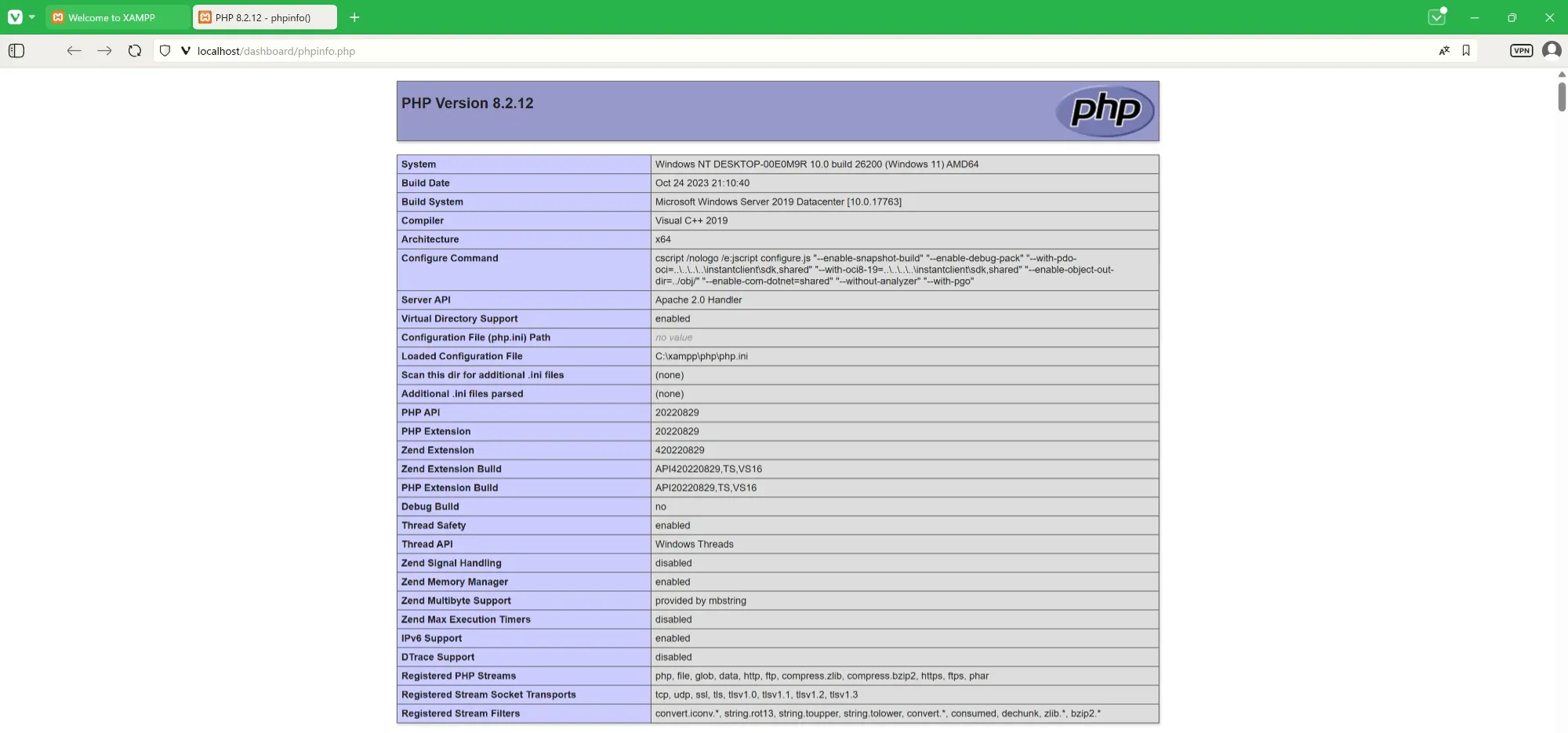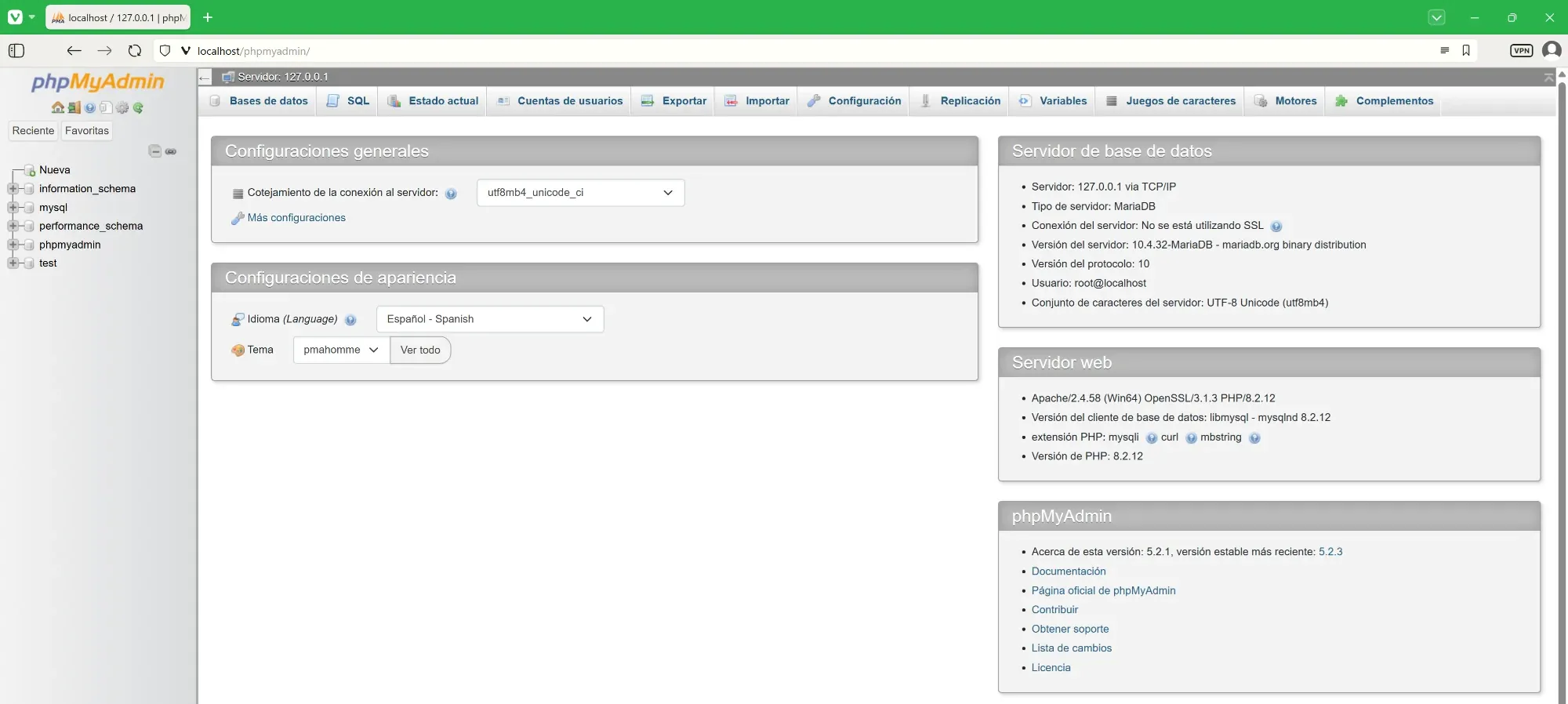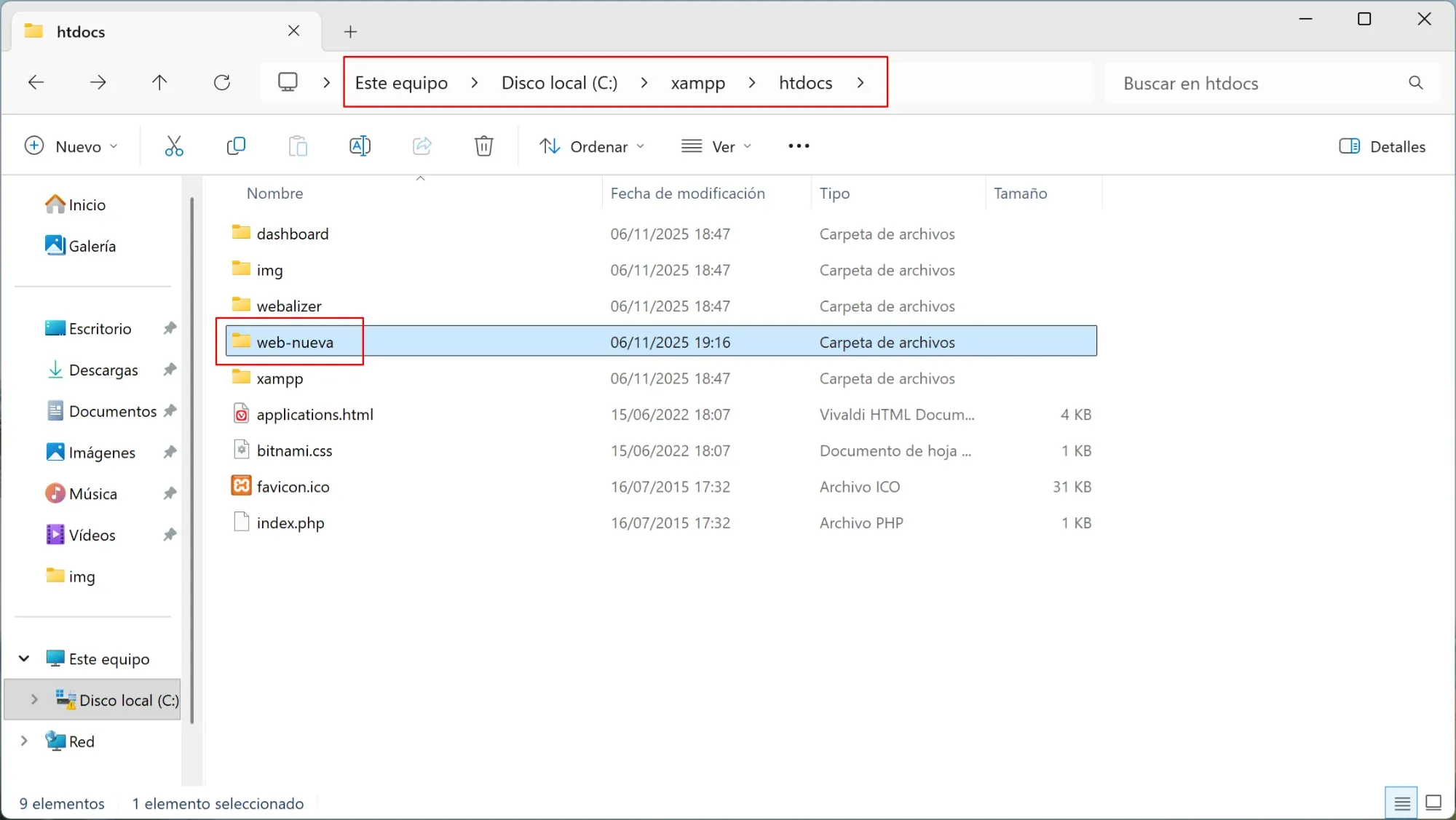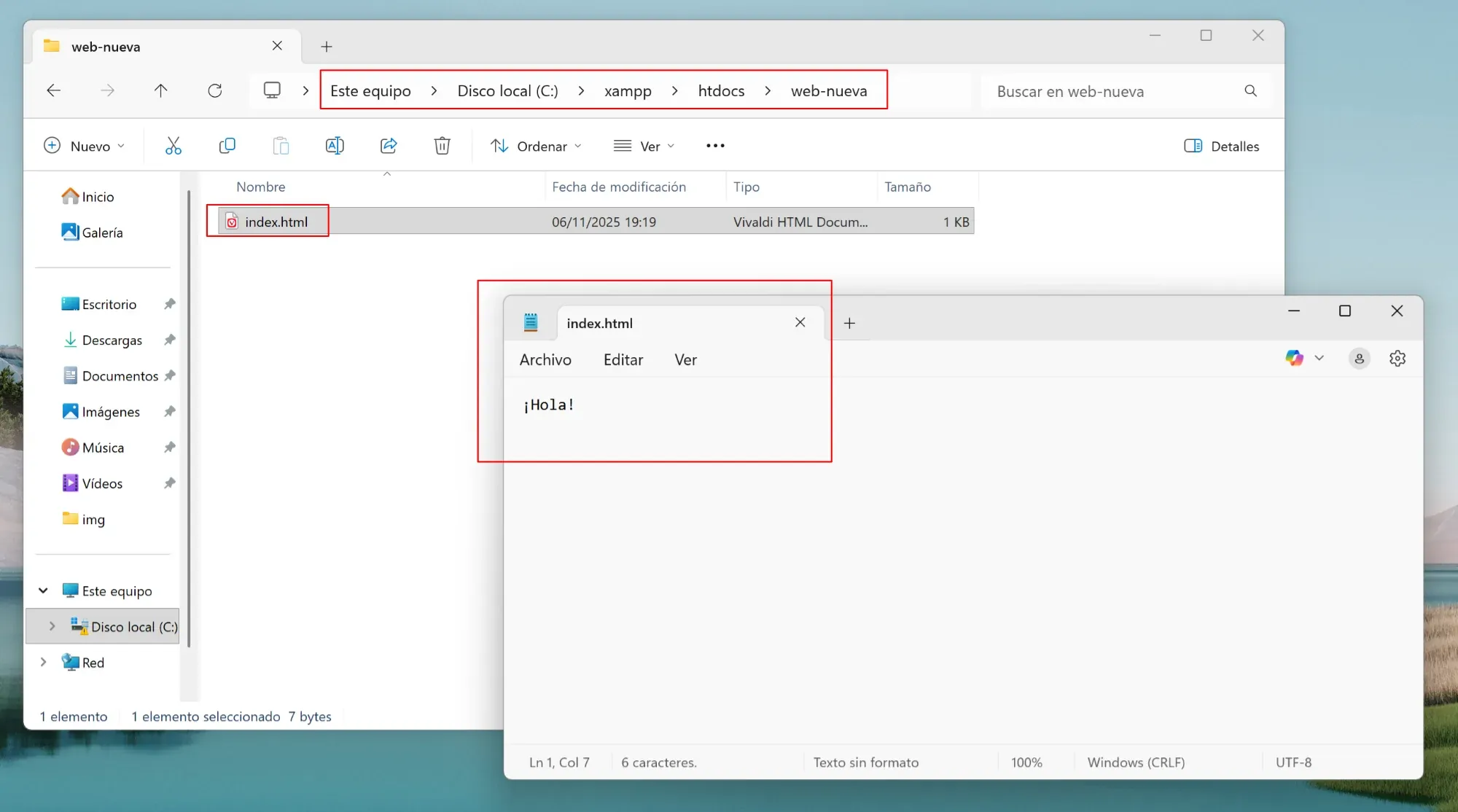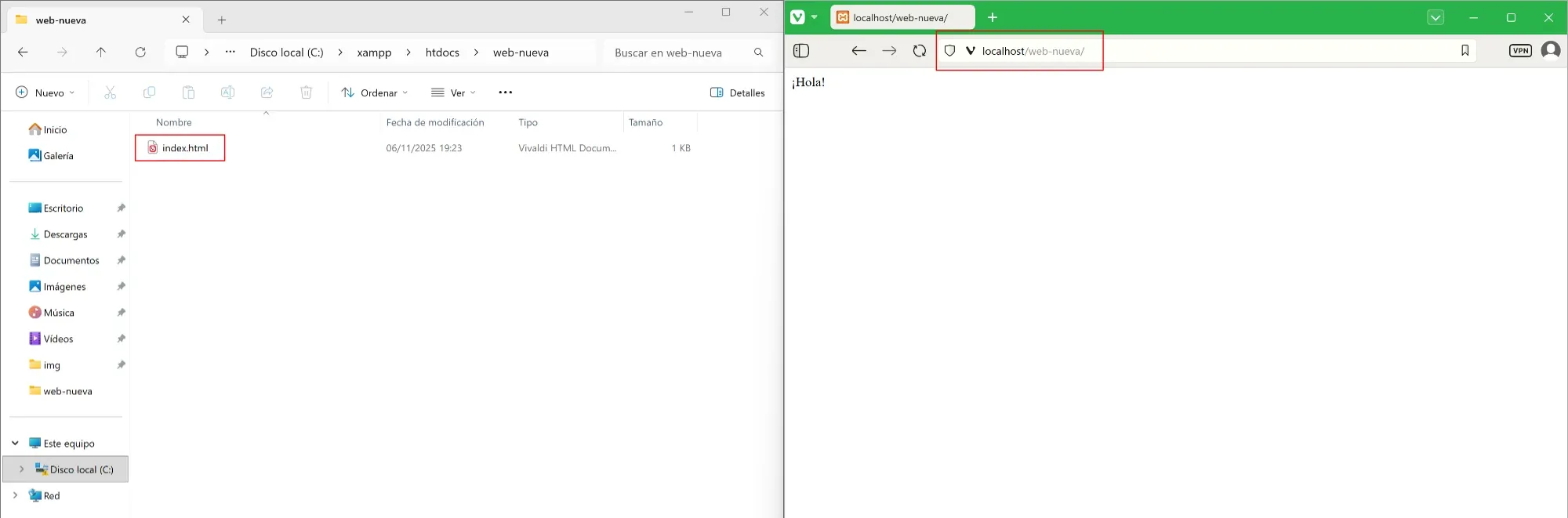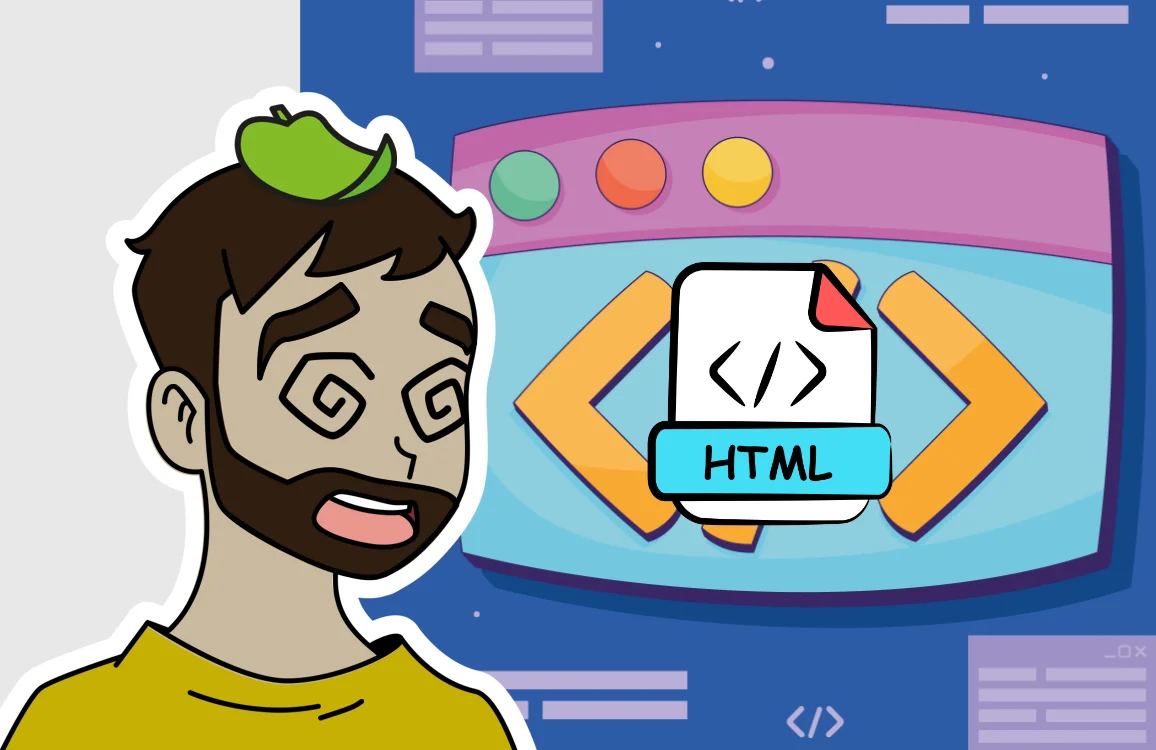Comment installer XAMPP sous Windows pour disposer d’un serveur local
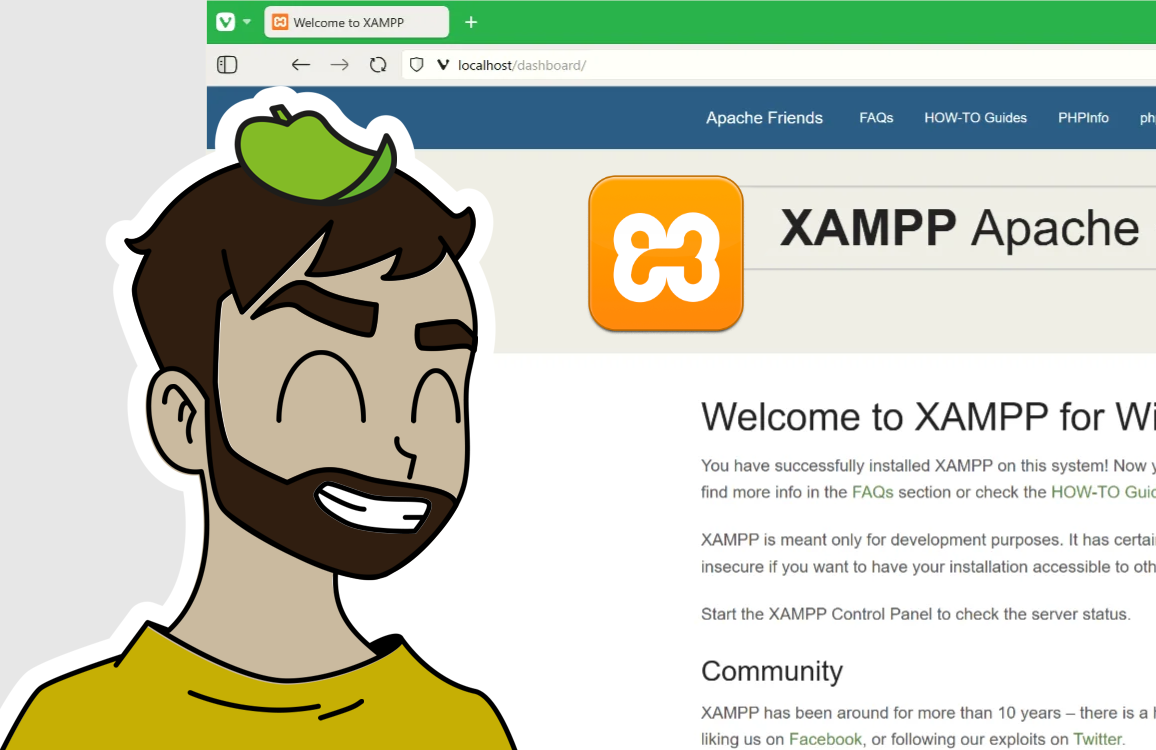
Comment installer XAMPP sur Windows étape par étape
Si vous souhaitez créer un environnement de développement web sur votre ordinateur, installer XAMPP sur Windows est l’un des moyens les plus rapides et les plus simples de le faire.
Avec XAMPP, vous pouvez exécuter Apache, MySQL, PHP et phpMyAdmin sur votre propre machine, simulant ainsi un véritable serveur web.
🔽 Télécharger XAMPP
- Accédez au site officiel :
https://www.apachefriends.org - Dans le menu supérieur, cliquez sur « Downloads ».
- Téléchargez la dernière version de XAMPP pour Windows.
⚙️ Installer XAMPP sur Windows
- Exécutez le programme d’installation.
Windows peut vous recommander de désactiver le Contrôle de compte d’utilisateur (UAC). Ce n’est pas nécessaire — cliquez simplement sur « OK ».
- Sélectionnez les composants à installer.
Vous pouvez laisser les options par défaut (Apache, MySQL, PHP, phpMyAdmin, etc.).

- Choisissez le chemin d’installation.
L’emplacement par défautC:\xamppest généralement le plus approprié.

- Démarrez l’installation.
Attendez que le processus se termine.

- Terminez et ouvrez XAMPP.
Décochez l’option « Démarrer le panneau de contrôle maintenant » (nous allons le faire manuellement) puis cliquez sur « Terminer ».

🧩 Démarrer le panneau de contrôle XAMPP
- Ouvrez le menu Démarrer de Windows et tapez XAMPP dans la barre de recherche.
Sélectionnez « Ouvrir ».

- Dans la barre des tâches (en bas à droite), vous verrez l’icône orange de XAMPP. Double-cliquez dessus pour l’ouvrir.
- Dans le panneau de contrôle, cliquez sur « Start » pour les modules Apache et MySQL.
La première fois, Windows peut demander l’autorisation de se connecter — acceptez.

- Lorsque les deux modules démarrent correctement, leurs cases apparaissent en vert.

🌐 Vérifier que XAMPP fonctionne correctement
- Ouvrez votre navigateur et tapez :
localhost
Si vous voyez l’écran d’accueil de XAMPP, tout fonctionne correctement!
- Pour afficher la configuration de PHP, accédez à :
localhost/dashboard/phpinfo.php
- Pour accéder à phpMyAdmin (gestionnaire de base de données MySQL), allez sur :
localhost/phpmyadmin
📁 Créer votre premier site web local avec XAMPP
- Ouvrez le dossier où vous avez installé XAMPP, par défaut :
C:\xampp\htdocs\ - Dans
htdocs, créez un dossier pour votre site web, par exemple :C:\xampp\htdocs\nouveau-site
- Dans ce dossier, créez un fichier nommé
index.html.
Ouvrez-le avec un éditeur de texte (comme le Bloc-notes) et écrivez quelque chose comme :Bonjour !

- Enregistrez vos modifications et ouvrez le fichier index.html dans votre navigateur — mais pas en double-cliquant, tapez plutôt cette URL :
localhost/nouveau-site

Et voilà ! Vous verrez apparaître le message que vous avez écrit sur votre page locale.
✅ Conclusion
Vous savez maintenant comment installer et configurer XAMPP sur Windows pour créer un serveur local avec Apache, MySQL, PHP et phpMyAdmin.
À partir de là, vous pouvez développer et tester vos projets web sans avoir besoin d’un hébergement externe.